自从每个人都开始在家工作以来,Google Hangouts 和 Chat 呈指数级增长。这两项服务都为您与同事和员工的沟通提供了良好的专业环境。您还可以使用它们与您所爱的人取得联系,使其成为日常即时通讯工具的完美替代品。
就像最常见的即时通讯工具一样,环聊和聊天应用允许您阻止不需要的电话和联系人,以保护您的隐私。让我们看看如何在您的设备上执行此操作。
笔记:当您在 Google Chat 中屏蔽某人时,他们也会在 Google Hangouts 中自动屏蔽,反之亦然。
如何在 Google Chat 应用中屏蔽某人
Google 为 GSuite 用户提供的新产品是聊天应用程序,可让您与组织中的每个人交谈。此外,如果您拥有企业帐户,还可以邀请非 Gsuite 用户使用聊天应用程序。让我们看看如何在新的 Google Chat 应用中屏蔽联系人。
在移动设备上(Android 和 iOS)
在您的移动设备上打开 Google Chat 应用程序,然后点击与您想要阻止的联系人的对话。
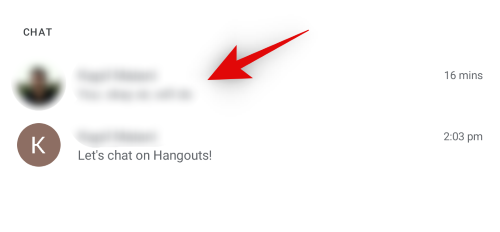
现在点击屏幕顶部的联系人姓名。
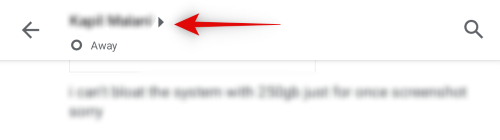
点击“阻止”。

最后,点击“阻止”以确认您的选择。
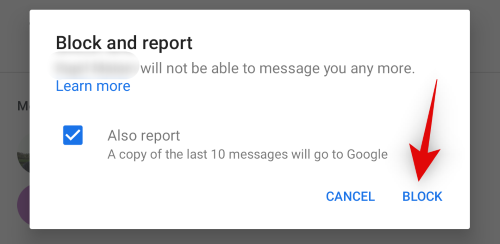
笔记:如果您希望向 Google 举报该联系人,请选中“同时举报”复选框。
就是这样!现在,您移动设备上的 Google Chats 应用应该会屏蔽相关联系人。
在桌面上
通过谷歌聊天
访问聊天.google.com在您电脑上的浏览器上。现在,在左侧边栏中找到您想要阻止的联系人,然后单击该联系人旁边的“三点”菜单图标。
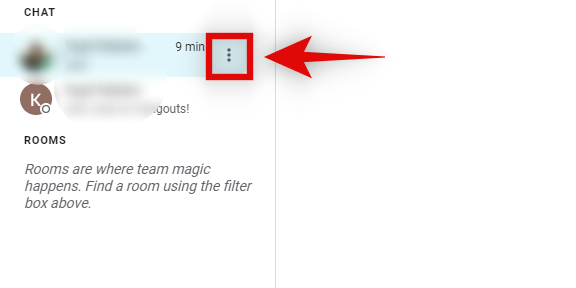
点击“阻止并举报”。

再次点击“阻止”以确认您的选择。
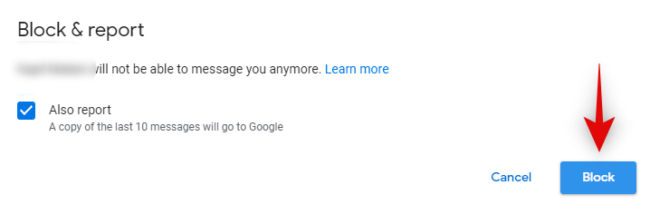
或者,您可以在对话窗口打开的情况下阻止某人。单击顶部的他们的名字以获取选项,然后转到“阻止和报告”。

将向您抛出确认对话框。您还可以通过单击“同时报告”复选框来选择报告对话。最后,点击“阻止”以阻止此人通过 Google Chat 与您联系。
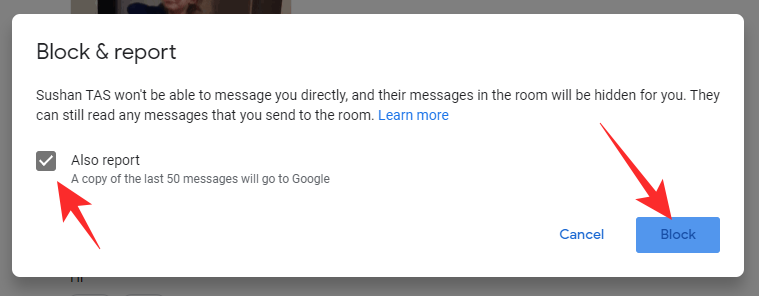
就是这样!现在,所选联系人应在 Google 聊天应用程序中被屏蔽。
通过 Gmail
由于谷歌试图让Google Chat成为谷歌生态系统中的主要聊天工具,因此它已经深度融入到Gmail网站中。如果你去mail.google.com登录后,您将在屏幕左侧看到“聊天”和“房间”横幅。将光标悬停在“聊天”横幅下任何人的姓名上,然后在出现垂直省略号按钮时单击该按钮。
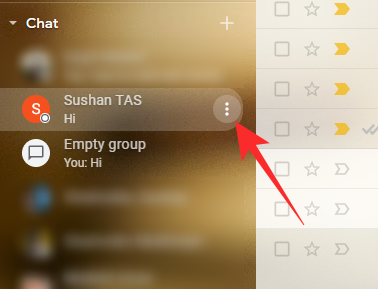
然后,点击“报告并阻止”。
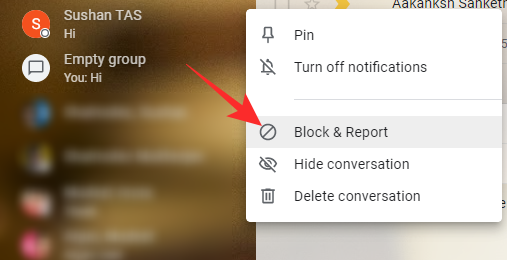
如果您愿意,请选择“报告”选项,然后单击“阻止”。
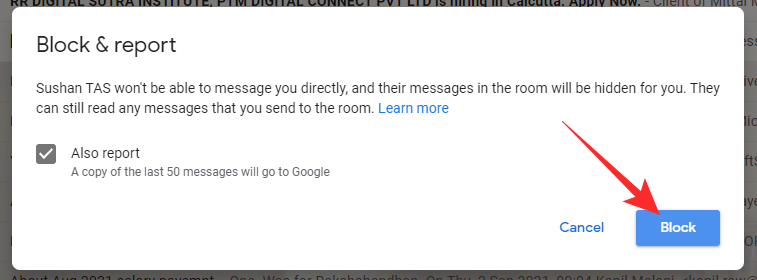
您还可以在与某人聊天时阻止他们。聊天时,单击右上角的垂直省略号按钮。

访问选项后,向下滚动并单击“报告和阻止”。
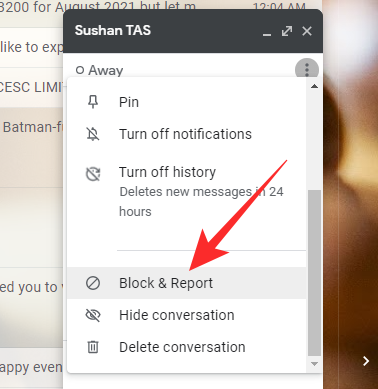
您将看到一个确认对话框,询问您是否要举报该人并阻止他们。如果您愿意,请选中“同时报告”选项,然后单击“阻止”。
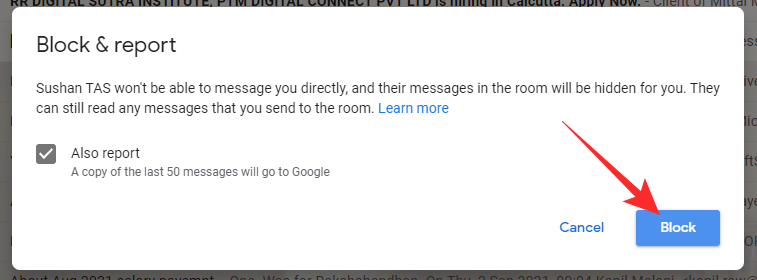
笔记:如果您希望向 Google 举报该联系人,请选中“同时举报”复选框。这有助于 Google 识别垃圾邮件联系人以及网络钓鱼代理。
当您在 Google Chat 应用中屏蔽某人时会发生什么?
就像环聊一样,在聊天应用中阻止某人也会影响与您当前的 Google 帐户关联的其他服务。让我们看一下在 Google 聊天应用中屏蔽某人时应注意的一些更改。
- 如果此人是您的 GSuite 组织的一部分,那么他们仍然可以查看您的活动状态以及您是否在线以及何时在线。
- 如果被阻止的人试图向您发送消息,那么他们会收到您已阻止他们的通知。
- 当您在聊天应用中屏蔽某人时,他们也会在环聊、Google 相册、Google 地图和 Google+ 中被屏蔽。
- 如果您在屏蔽某人时选中“同时举报”复选框,您与相关联系人的最近 10 条消息就会发送至 Google。
- 被阻止的人仍然能够访问您之前在对话中共享的附件(如果有)。
如何在环聊中屏蔽某人
在环聊中屏蔽某人是一个相当简单的过程,只要该联系人在该服务中向您发送消息或打电话即可。但是,如果您希望使用电子邮件阻止某人,则必须先将他们添加为联系人,然后才能继续使用以下指南阻止他们。让我们快速浏览一下该过程。
在移动设备上(Android 和 iOS)
打开环聊并打开与您要阻止的联系人的对话。

现在点击左上角的“三点”菜单图标。

点击并选择“人物”。

现在再次点击联系人的姓名。

点击并选择“阻止”。
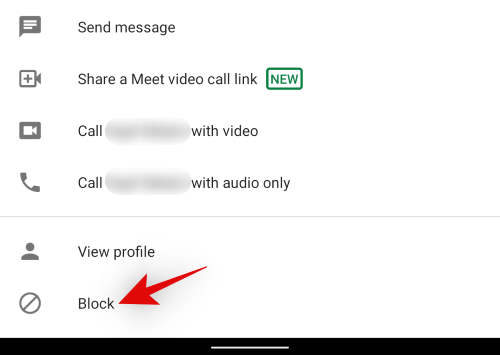
再次点击“阻止”以确认您的选择。

就是这样!您的环聊帐户现在应该已屏蔽相关联系人。此更改将影响您使用环聊的所有设备。
在桌面上
在桌面浏览器中打开环聊,然后点击左侧边栏中的对话。

对话打开后,单击顶部的“齿轮”图标即可访问设置。
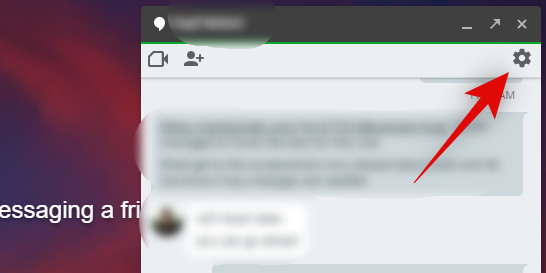
现在点击“阻止并报告”。

笔记:如果您希望向 Google 举报该联系人,请选中“同时举报”复选框。
单击“确认”以确认您的选择。

就是这样!现在,相关联系人应该在环聊中被屏蔽。
当你在环聊中屏蔽某人时会发生什么?
在环聊中屏蔽联系人会影响您的整个 Google 帐户。因此,在环聊中屏蔽某人时,您应该记住以下一些变化。
- 如果您有 Google 语音号码,则该联系人也将被阻止使用 Google 语音。
- 当前 Google 帐户的 Google+、Google 相册和 Google 聊天也会自动阻止该联系人。
- 该对话仍将在您的环聊聊天中显示,直到您手动将其删除。
- 此人仍然可以加入您的环聊群组,您可以在其中查看他们的消息。
- 被屏蔽的人将无法加入您当前参与的环聊通话,但是,他们会收到有人屏蔽了他们的通知。但是,您的身份不会被泄露。
常见问题 (FAQ):
在本文中,我们了解了有关在 Google Chat 和 Hangouts 上屏蔽和取消屏蔽某人的所有信息。现在,我们将讨论与阻止相关的常见问题,并告诉您如何进行处理。
如果您在 Hangouts 上屏蔽某人,他们也会在 Google Chat 上被屏蔽吗?
Google Chat 和 Hangouts 在 Google 生态系统中基本上具有相同的目的;它们将您与您的同事、员工和亲人联系起来。由于 Google 生态系统是完全互连的,因此您在一个应用程序中执行的操作通常会反映在另一个应用程序上,Google Chat 和 Hangouts 也不例外。如果您在 Hangouts 上屏蔽某人,他们将无法在 Google Chat 上向您发送消息,反之亦然。这还不是全部!在一个谷歌应用程序上被屏蔽会让他们在所有其他谷歌产品上远离你,这在某些情况下是一把双刃剑。
被阻止的用户可以告诉你已经阻止了他们吗?
如果您想知道谷歌是否会发送有关阻止的通知,请放心,该软件公司不会做任何此类事情。但是,这并不意味着某人不知道您已阻止他们。一旦被屏蔽,他们将无法在环聊和/或任何其他 Google 应用程序上向您发送消息。如果你们两个有日常交流的习惯,他们就会清楚地知道自己被屏蔽了。最后,如果他们想确认,只需登录另一个电子邮件 ID 并尝试从那里向您发送消息即可。除非你已经做好了准备,否则他们肯定知道自己被封锁了。
阻止 Google 聊天室有什么作用?
Google 聊天室是专业人士的终极聚会场所。在这里,您可以轻松协作处理文档、分配任务,甚至进行 Google Meet 会议。一旦您受到邀请,您可以随时返回房间并预览其最新消息。但是,如果您选择阻止房间,您将无法预览,并且旧房间中的任何人都无法邀请您加入。如果您想了解有关离开、加入或阻止房间的更多信息,请务必点击。
屏蔽会删除您的旧消息吗?
不,阻止某人并不会删除消息。如果您决定取消阻止它们,这些消息就会全部涌回您的收件箱。阻止与删除对话或其消息无关。
我希望您能够使用上述指南轻松阻止环聊和 Google 聊天中的某人。如果您遇到任何问题,请随时在下面给我们留言。

